*यह पोस्ट का हिस्सा है आईफोन लाइफटिप ऑफ़ द डे न्यूज़लेटर। साइन अप करें. *
आप Apple ID के बिना iPhone का प्रभावी ढंग से उपयोग नहीं कर सकते; सौभाग्य से, Apple ID के लिए साइन अप करना मुफ़्त और आसान है। एक बार जब आप अपनी Apple ID बना लेते हैं और साइन इन कर लेते हैं, तो आप इसे किसी भी Apple खाते या सेवा के लिए उपयोग कर सकते हैं, जिसमें आपके Apple ID और iCloud खाते से जुड़ी ख़रीदी भी शामिल है। इस लेख में, हम आपको दिखाएंगे कि इनमें से किसी का उपयोग करके ऐप्पल आईडी कैसे बनाया जाता है आईपैड पीढ़ी या आईफोन मॉडल, iPhone 6 जैसे पुराने संस्करणों से, बाद के मॉडल जैसे कि आईफोन 11 तथा आईफोन एसई (दूसरी पीढी)। आइए सीखना शुरू करें कि अपने iPhone पर एक नई Apple ID कैसे प्राप्त करें।
सम्बंधित: Apple ID गाइड: फैमिली शेयरिंग कैसे बनाएं, लॉग इन करें, मैनेज करें, बदलें और सेट अप करें
ऐप्पल आईडी क्या है?
आपकी ऐप्पल आईडी आपके स्वामित्व वाले प्रत्येक ऐप्पल डिवाइस पर आपकी सभी खरीद और डेटा की कुंजी है। आपके Apple ID लॉगिन में एक ईमेल पता और पासवर्ड शामिल है, और यह आपके भुगतान और संपर्क जानकारी के साथ-साथ आपके सभी Apple खातों पर उपयोग किए गए सुरक्षा प्रश्नों और कोड तक पहुँच की अनुमति देता है। यदि आप ऐप स्टोर में ऐप्स खरीदना चाहते हैं, तो iCloud, iMessage, या FaceTime का उपयोग करें, या Apple सेवाओं के लिए साइन अप करें जो पहले हुआ करती थीं Apple Music, Books, TV और Podcasts सहित किसी iTunes खाते की छत्रछाया में, आपको अपनी स्वयं की Apple ID की आवश्यकता होगी प्रथम।
अपना एप्पल आईडी भूल गए?
Apple ID बनाने से पहले, सुनिश्चित करें कि आपके पास पहले से ऐसा नहीं है जिसके लिए आप पासवर्ड भूल गए हैं। यदि आपने कोई Apple सेवा खरीदी है या उसका उपयोग किया है, तो इसका अर्थ है कि आपने पहले ही एक Apple ID सेट कर लिया है। अपनी पुरानी लॉगिन जानकारी को नए सिरे से शुरू करने की तुलना में ढूंढना बहुत बेहतर है। यदि आप सोच रहे हैं, "मैं अपनी Apple ID कैसे ढूँढूँ?" हमलोग यहां सहायता करने के लिए हैं। आपकी जानकारी को पुनर्प्राप्त करने के लिए हमारे पास एक आसान मार्गदर्शिका है यदि आप अपना एप्पल आईडी भूल गए, और यह एक त्वरित समाधान भी है अपना ऐप्पल आईडी ईमेल बदलें पता। अंत में, यदि आपके पास पहले से एक Apple ID है और आप अपना पासवर्ड भूल गए हैं, तो इसे बदलना काफी आसान है या अपना ऐप्पल आईडी पासवर्ड रीसेट करें.
अपने आईफोन या आईपैड पर एक नई ऐप्पल आईडी कैसे बनाएं
अब, यदि आपने वास्तव में पहले कभी Apple ID सेट नहीं की है, तो चलिए एक बनाना शुरू करते हैं!
- को खोलो सेटिंग ऐप.
- नल अपने iPhone में साइन इन करें स्क्रीन के शीर्ष पर।
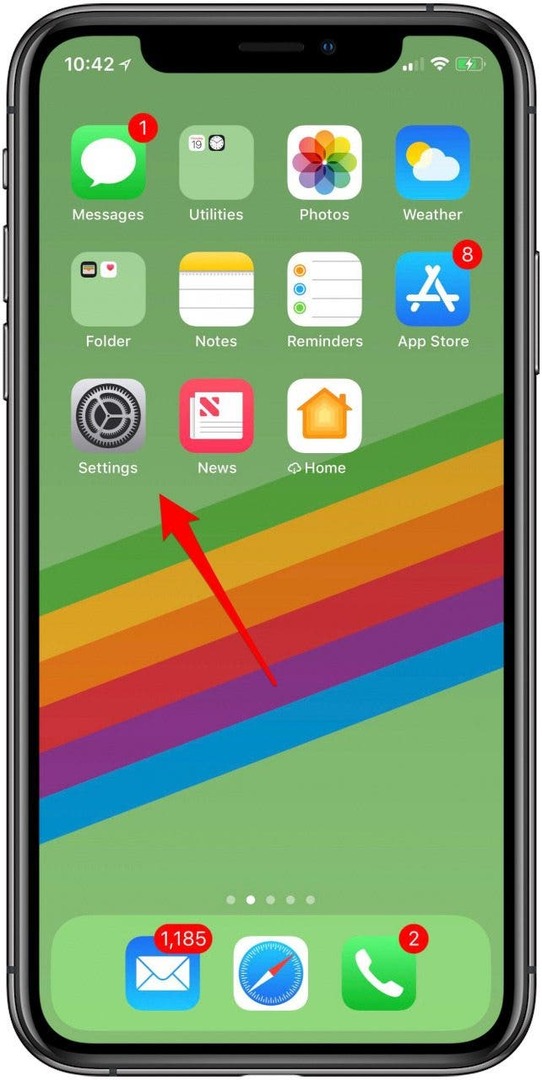
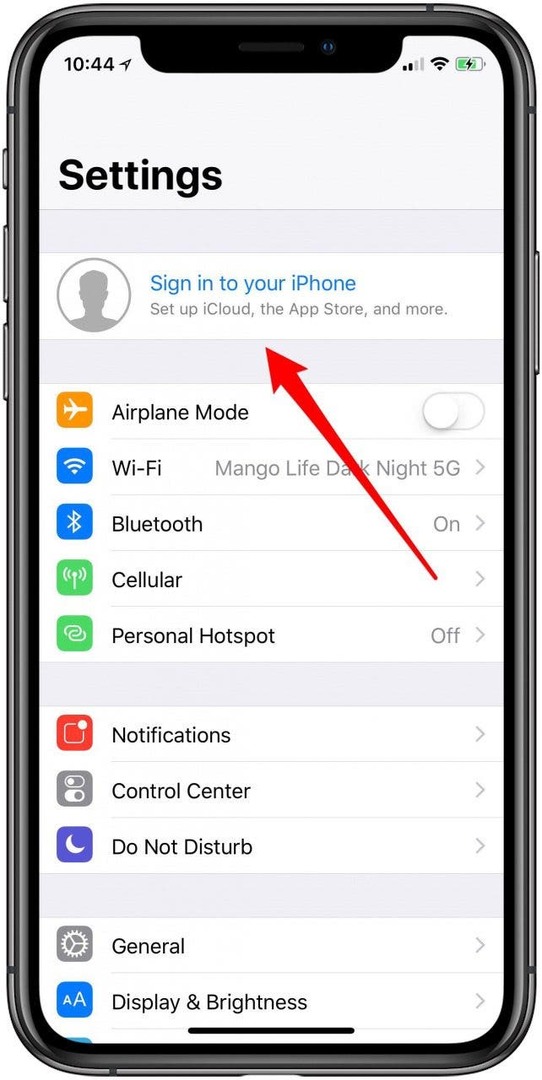
- नल Apple ID नहीं है या इसे भूल गए हैं.
- अब टैप एप्पल आईडी बनाएँ.
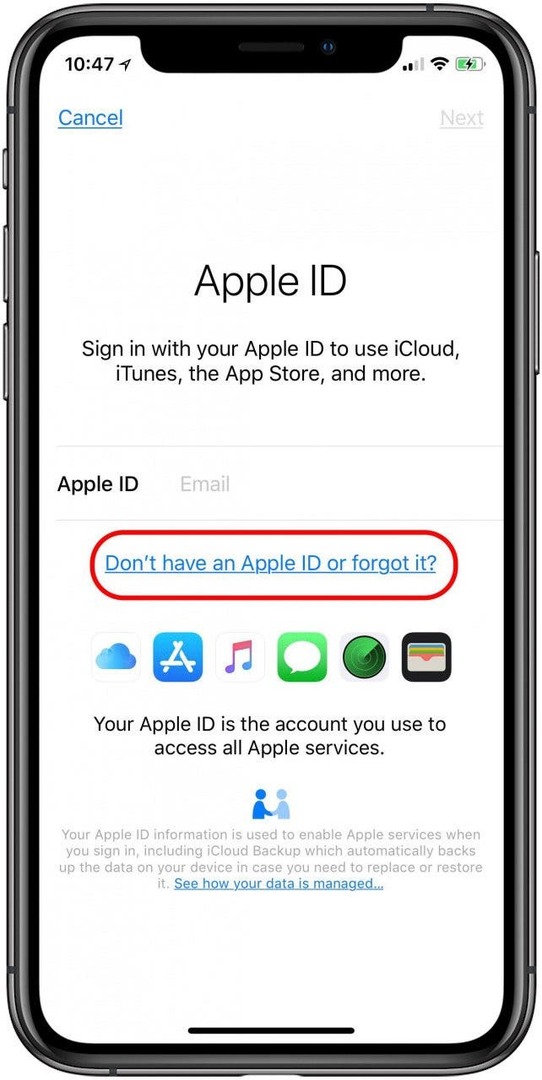
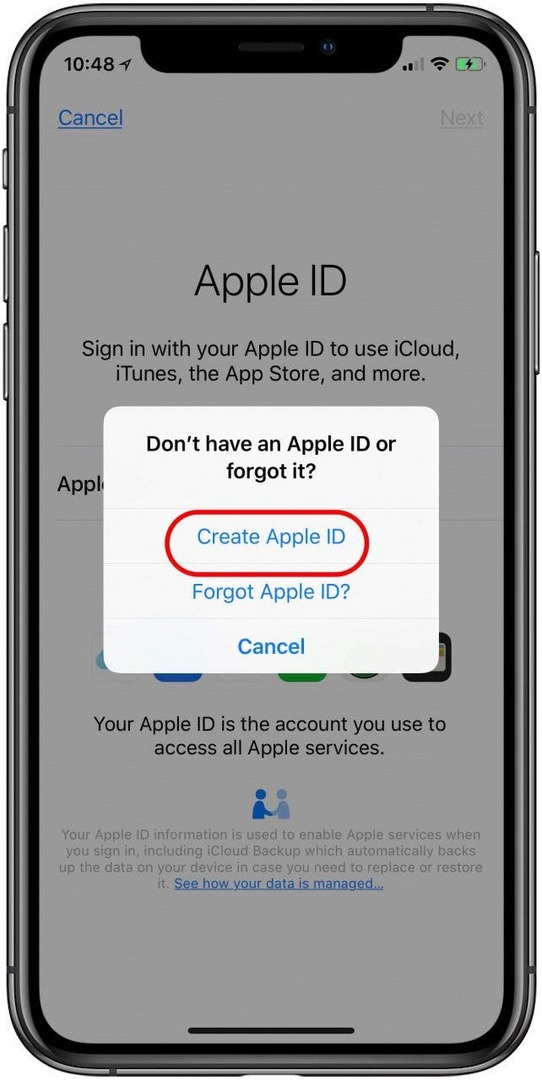
- अपना भरें पहला नाम, उपनाम, तथा जन्मदिन, फिर टैप करें अगला प्रदर्शन के ऊपरी दाईं ओर।
- अपना भरें वर्तमान ईमेल पता, या टैप ईमेल पता नहीं है एक मुफ्त आईक्लाउड ईमेल पता प्राप्त करने के लिए।
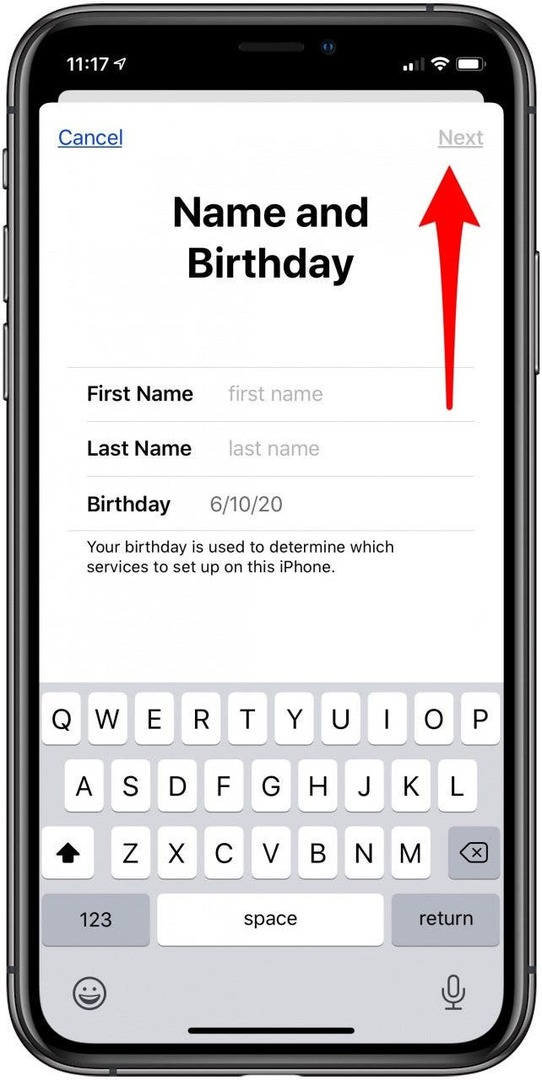
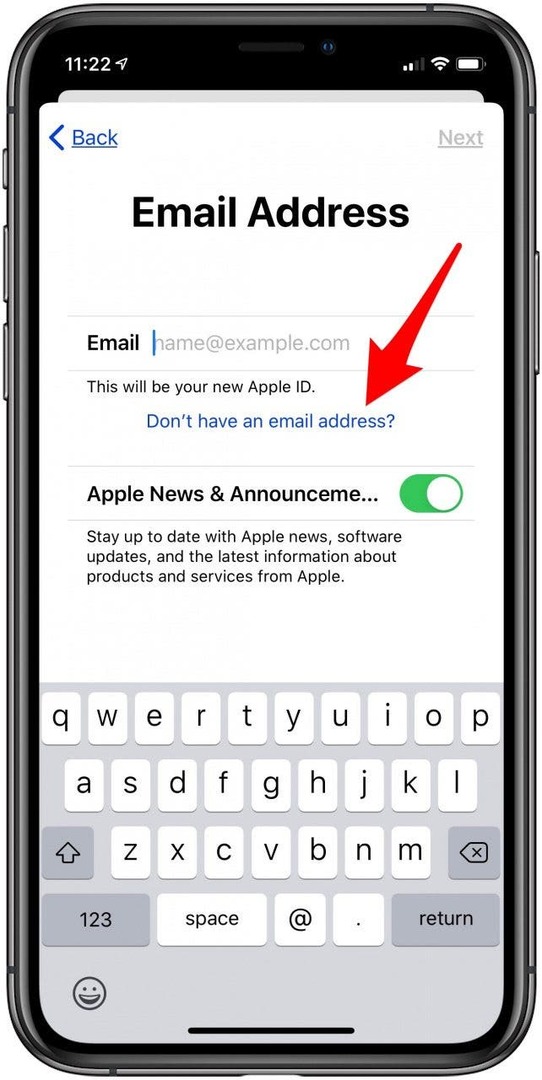
- एक iCloud ईमेल पता बनाने के लिए, जो नहीं लिया गया है उसे ढूंढें, फिर टैप करें ईमेल पता बनाएं.
- बनाओ पासवर्ड, सत्यापित करें यह, और क्लिक करें अगला. आपका पासवर्ड कम से कम आठ वर्णों का होना चाहिए और उसमें कम से कम एक अपरकेस और लोअरकेस अक्षर और कम से कम एक अंक होना चाहिए।
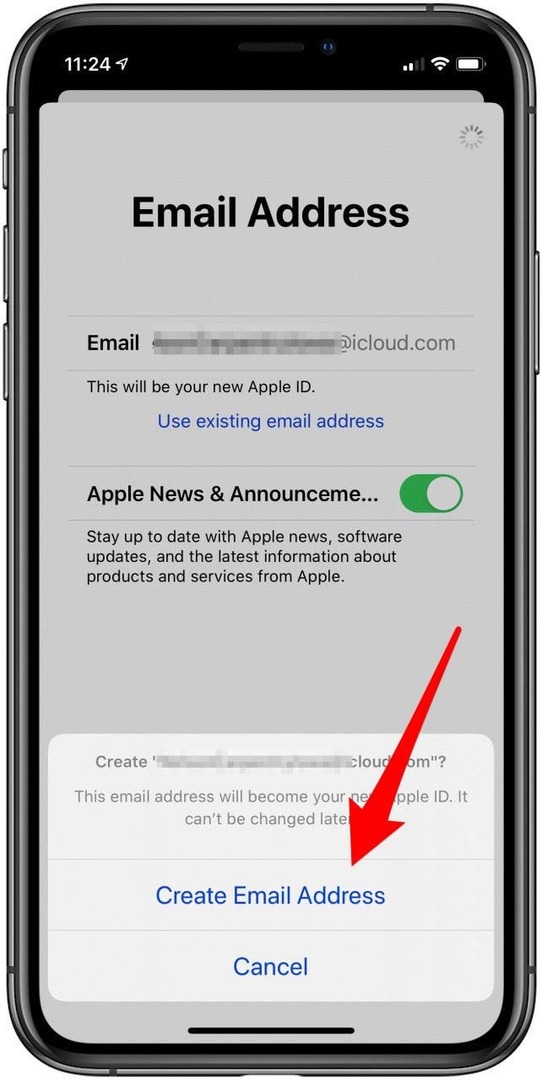
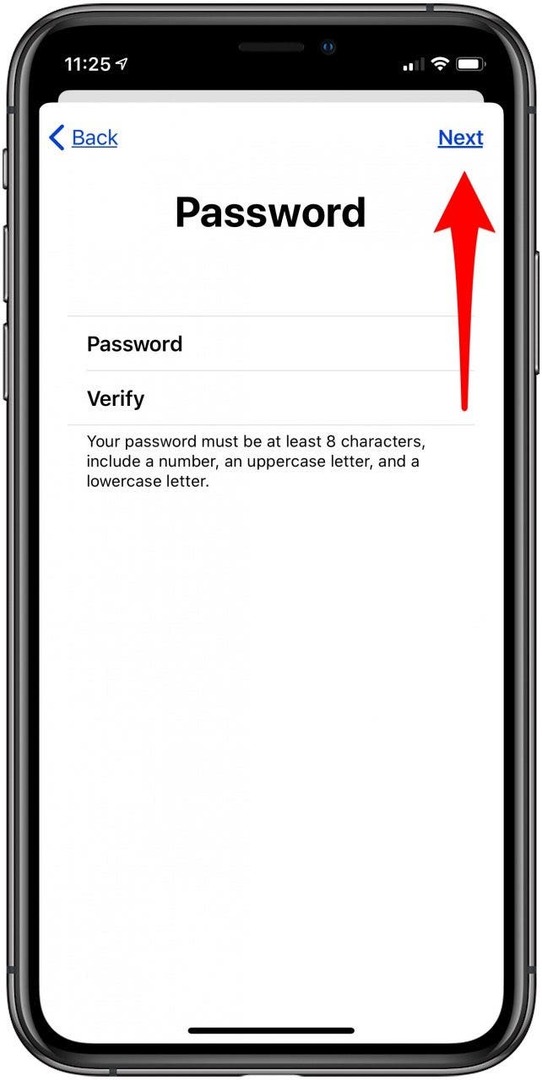
- नल एक अलग संख्या का प्रयोग करें या जारी रखना यह पुष्टि करने के लिए कि आपकी पहचान सत्यापित करने के लिए एक टेक्स्ट या कॉल प्राप्त करना ठीक है।
-
इस बात से सहमत नियम और शर्तों के लिए।
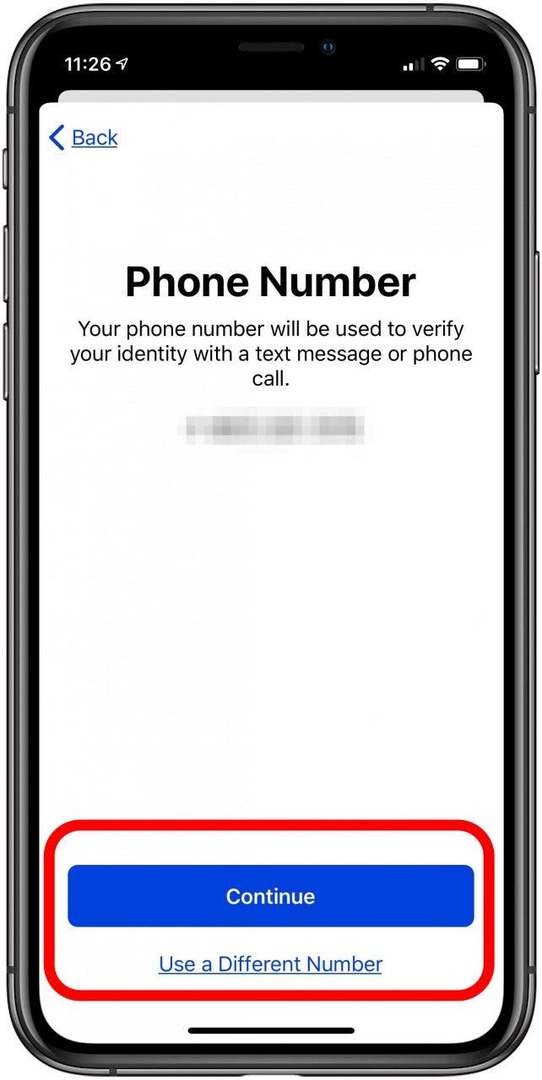
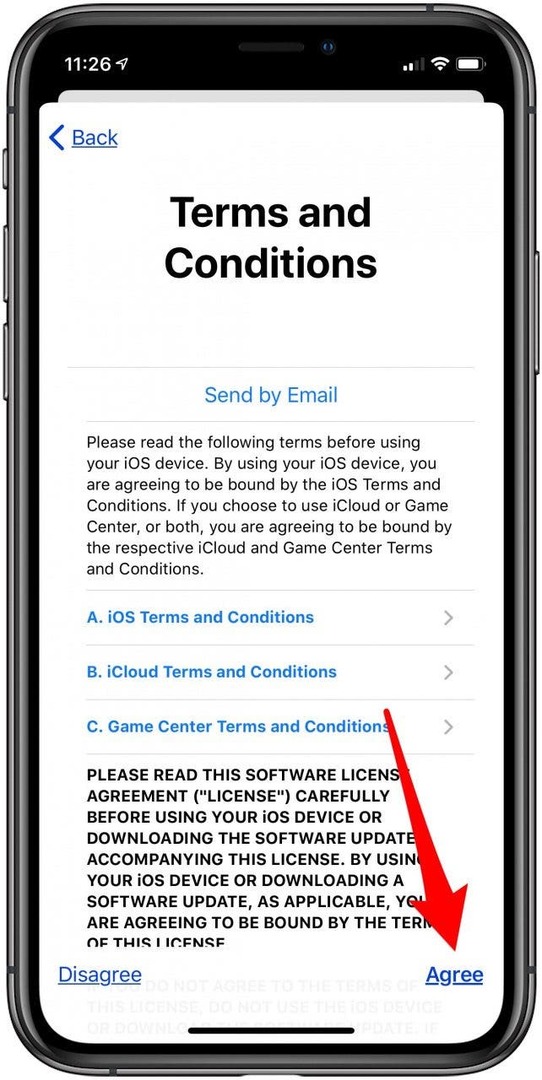
- अपना भरें आईफोन पासकोड, अगर उसके पास एक है।
- आप चुन सकते हैं मर्ज या मर्ज नहीं इस समय आपके iPhone से iCloud पर डेटा।
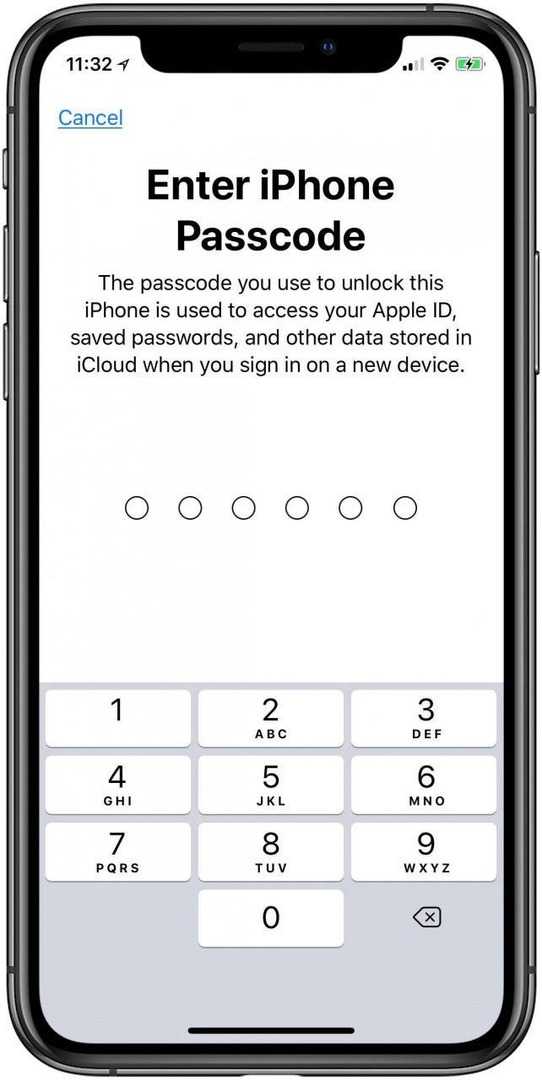
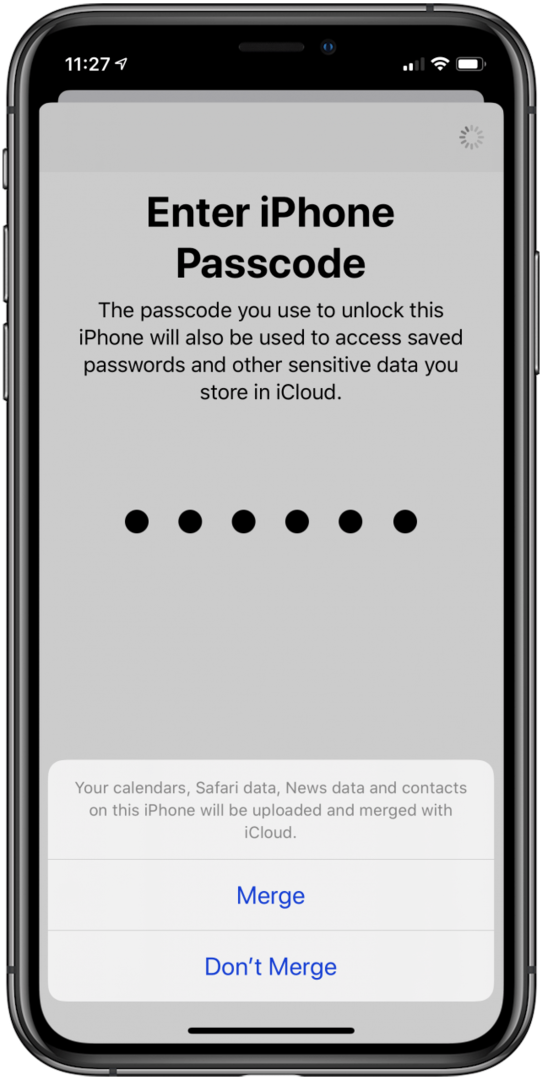
- को खोलो सेटिंग ऐप फिर से और टैप करें बैनर पन्ने के शीर्ष पर।
- अपने Apple ID खाता पृष्ठ से, आप समायोजित कर सकते हैं भुगतान और शिपिंग जानकारी, सेट अप करें आईट्यून्स और ऐप स्टोर, सेट अप परिवार साझा करना, मेरा ढूंढ़ो, और अधिक।
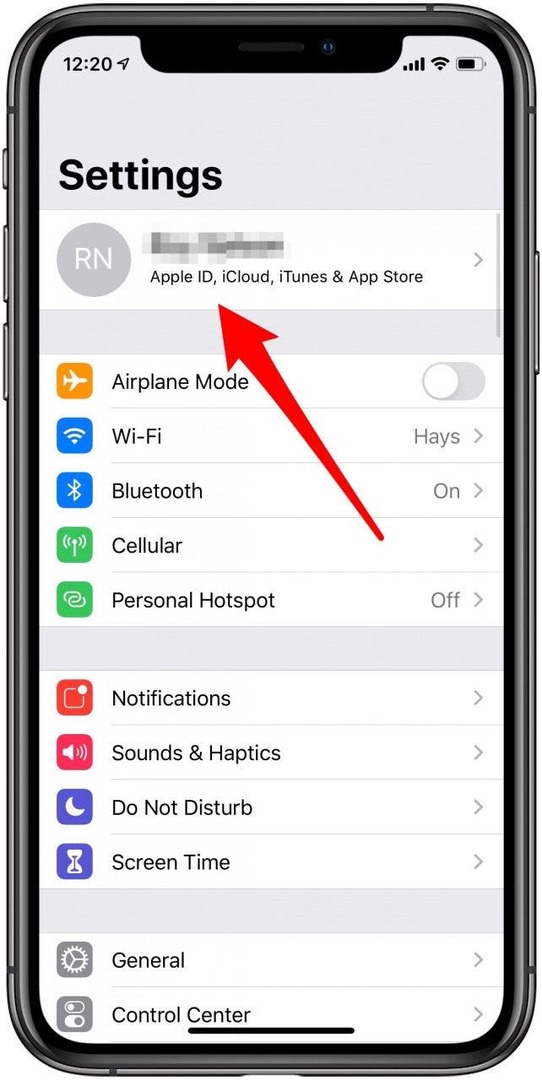
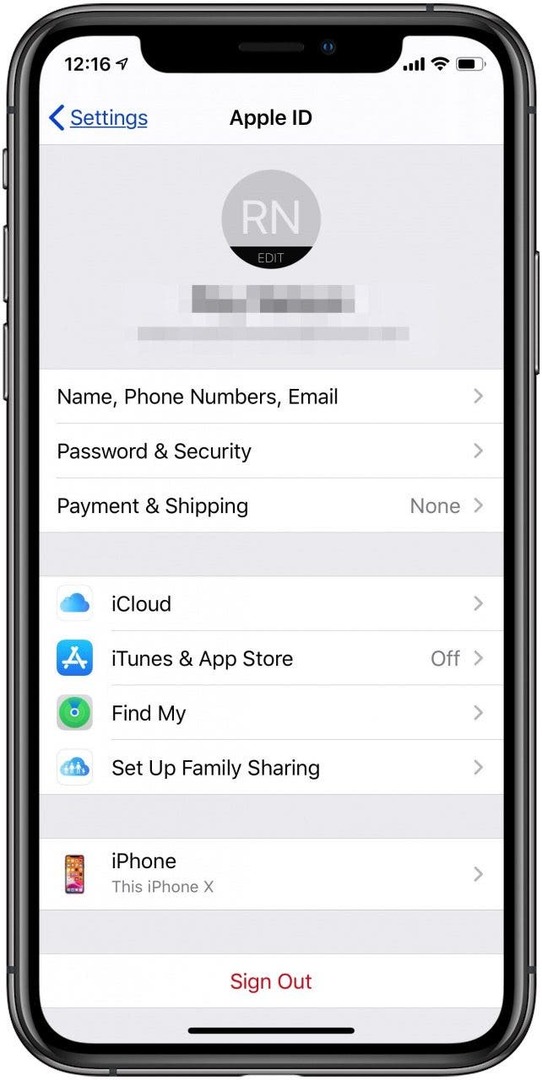
अपने Apple डिवाइस का उपयोग करने के तरीके के बारे में अधिक ट्यूटोरियल के लिए, हमारा निःशुल्क देखें आज का सुझाव.